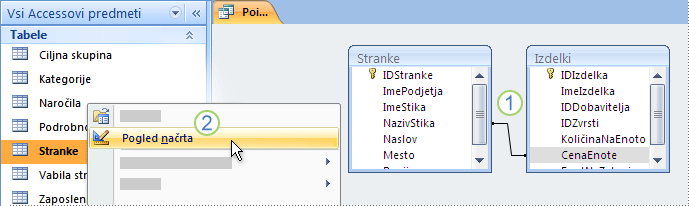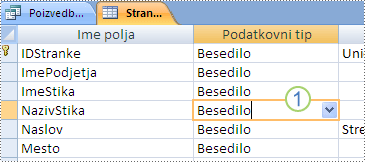Poizvedba je nabor navodil, ki jih lahko uporabite za delo s podatki. Če želite izvesti ta navodila, zaženite poizvedbo. Poleg vračanja rezultatov – ki jih je mogoče razvrstiti, združiti ali filtrirati – lahko poizvedba ustvari, kopira, izbriše ali spremeni podatke.
V tem članku je razloženo, kako zaženete poizvedbe, na voljo pa so le kratki pregledi različnih vrst poizvedb. V članku so opisana tudi sporočila o napakah, na katere lahko naletite, ko zaženete različne vrste poizvedb, na voljo pa so tudi navodila za odpravljanje ali odpravljanje teh napak.
V tem članku ni navodil po korakih za ustvarjanje poizvedb.
Pomembno: Poizvedb za dejanja ni mogoče zagnati, če zbirka podatkov deluje v onemogočenem načinu – načinu zmanjšane funkcionalnosti, ki ga Access uporablja za zaščito vaših podatkov v določenih okoliščinah. Morda boste videli opozorilo v pogovornem oknu ali pa se bo v vrstici za sporočila prikaže opozorilo.
Če želite več informacij o onemogočenem načinu in kako omogočite poizvedbe za dejanja, glejte razdelek Zagon poizvedbe za dejanja.
Kaj želite narediti?
Zagon poizvedbe za izbiranje ali navzkrižne poizvedbe
Za pridobivanje in predstavitev podatkov ter za vnos obrazcev in poročil s podatki uporabite poizvedbe za izbiranje in navzkrižne poizvedbe. Ko zaženete poizvedbo za izbiranje ali navzkrižno poizvedbo, Access prikaže rezultate v Pogled podatkovnega lista.
Zagon poizvedbe
-
Poiščite poizvedbo v podoknu za krmarjenje.
-
Naredite nekaj od tega:
-
Dvokliknite poizvedbo, ki jo želite zagnati.
-
Kliknite poizvedbo, ki jo želite zagnati, in nato pritisnite ENTER.
-
Če je poizvedba, ki jo želite zagnati, trenutno odprta v programu pogled načrta, jo lahko zaženete tudi tako, da kliknete Zaženi v skupini Rezultati na zavihku Načrt na traku, ki je del uporabniški vmesnik Microsoft Office Fluent.
Zagon poizvedbe za dejanja
Na voljo so štiri vrste poizvedb za dejanja: poizvedbe za dodajanje, poizvedbe za brisanje, poizvedbe za posodabljanje in poizvedbe za izdelavo tabele. Poizvedbe za dejanja spremenijo podatke v tabelah, na katerih temeljijo, razen poizvedb za izdelavo tabele (ki ustvarijo nove tabele). Teh sprememb na primer ni mogoče preprosto razveljaviti tako, da pritisnete CTRL+Z. Če izvedete spremembe s poizvedbo za dejanja, ki jo pozneje določite, da je ne želite narediti, boste po navadi morali obnoviti podatke iz varnostne kopije. Zato se vedno prepričajte, da imate novo varnostno kopijo temeljnih podatkov, preden zaženete poizvedbo za dejanja.
Tveganje zagona poizvedbe za dejanja lahko zmanjšate tako, da najprej prikažete predogled podatkov, na katere boste ukrepali. To lahko naredite na dva načina:
-
Oglejte si poizvedbo za dejanja v pogledu podatkovnega lista, preden jo zaženete. To naredite tako, da odprete poizvedbo v pogledu načrta, kliknete Pogled v Accessovem vrstica stanja in nato v priročnem meniju kliknete Pogled podatkovnega lista. Če želite preklopiti nazaj v pogled načrta, znova kliknite Pogled in nato v priročnem meniju kliknite Pogled načrta.
-
Spremenite poizvedbo v poizvedbo za izbiranje in jo zaženite.
Opomba: Ne pozabite, s katero vrsto poizvedbe za dejanja (dodajanje, posodabljanje, izdelava tabele ali brisanje) začenjate, tako da lahko poizvedbo po predogledu podatkov s tem načinom spremenite nazaj v to vrsto.
Zagon poizvedbe za dejanja kot poizvedbe za izbiranje
-
Odprite poizvedbo za dejanja v pogledu načrta.
-
Na zavihku Načrt v skupini Vrsta poizvedbe kliknite Izberi.
-
Na zavihku Načrt v skupini Rezultati kliknite Zaženi.
-
Zagon poizvedbe
Ko želite zagnati poizvedbo za dejanja, jo dvokliknite v podoknu za krmarjenje ali pa jo kliknite in pritisnite enter.
Pomembno: Access privzeto onemogoči vse poizvedbe za dejanja v zbirki podatkov, razen če navedete, da zaupate zbirki podatkov. Z vrstico za sporočila, tik pod trakom, lahko označite, da zaupate zbirki podatkov.
Zaupanje zbirki podatkov
-
V vrstici s sporočili kliknite Možnosti.
Prikaže se pogovorno okno Varnostne možnosti zbirke Microsoft Office.
-
Izberite Omogoči to vsebino in kliknite V redu.
Zagon poizvedbe s parametri
Ko poizvedba s parametri, vas program pozove k vnosu vrednosti. Ko podate vrednost, jo poizvedba s parametri uporabi kot pogoj polja. Katero polje uporabi pogoj za, je določeno v načrtu poizvedbe. Če ob pozivu ne vnesti vrednosti, poizvedba s parametri vaš vnos razume kot prazen niz.
Poizvedba s parametri je vedno tudi druga vrsta poizvedbe. Večina poizvedb s parametri je poizvedb za izbiranje ali navzkrižnih poizvedb, poizvedbe za dodajanje, izdelavo tabele in posodabljanje pa so lahko tudi poizvedbe s parametri.
Poizvedbo s parametri zaženete glede na njeno drugo vrsto poizvedbe, vendar na splošno uporabite ta postopek.
Zagon poizvedbe
-
Poiščite poizvedbo v podoknu za krmarjenje.
-
Naredite nekaj od tega:
-
Dvokliknite poizvedbo, ki jo želite zagnati.
-
Kliknite poizvedbo, ki jo želite zagnati, in nato pritisnite ENTER.
-
-
Ko se prikaže poziv za parameter, vnesite vrednost, ki jo želite uporabiti kot pogoj.
Zagon poizvedbe, značilne za SQL
Na voljo so tri glavne poizvedba, značilna za SQL poizvedbe za združevanje, prepustne poizvedbe in poizvedbe za definicijo podatkov.
Poizvedbe za združevanje združujejo podatke iz dveh ali več tabel, ne pa tudi na enak način kot druge poizvedbe. Medtem ko večina poizvedb združi podatke z združevanjem vrstic, poizvedbe za združevanje združijo podatke z dodajanjem vrstic. Poizvedbe za združevanje se razlikujejo od poizvedb za dodajanje v poizvedbah za združevanje in ne spremenijo temeljnih tabel. Poizvedbe za združevanje dodajo vrstice v množici zapisov, ki se ne ohranijo, ko poizvedbo zaprete.
Prepustnih poizvedb ne obdela mehanizem zbirke podatkov, ki je vključen v Access; Namesto tega so posredovani neposredno v oddaljeni strežnik zbirke podatkov, ki opravi obdelavo, nato pa rezultate poda nazaj v Access.
Poizvedbe za definicijo podatkov so posebna vrsta poizvedbe, ki ne obdeluje podatkov; poizvedbe za definicijo podatkov ustvarjajo, brišejo ali spreminjajo druge predmeti zbirke podatkov.
Poizvedb, specifičnih za SQL, ni mogoče odpreti v pogledu načrta. Odprete jih lahko le v pogledu SQL ali pa jih zaženete. Razen poizvedb za definicijo podatkov, se poizvedba, specifična za SQL, odpre v pogledu podatkovnega lista.
Zagon poizvedbe
-
Poiščite poizvedbo v podoknu za krmarjenje.
-
Naredite nekaj od tega:
-
Dvokliknite poizvedbo, ki jo želite zagnati.
-
Kliknite poizvedbo, ki jo želite zagnati, in nato pritisnite ENTER.
-
Odpravljanje težav s sporočilom o napaki
V spodnji tabeli so prikazana nekatera pogosta sporočila o napakah, na katere lahko naletite. Te napake se lahko prikažejo kot sporočilo v celici (namesto kot pričakovana vrednost) ali kot sporočilo o napaki. Razdelki, ki sledijo seznamu, vključujejo postopke, ki jih lahko uporabite za odpravljanje teh napak.
Opomba: Ta vsebina te tabele ni popoln. Če sporočilo o napaki ne vključuje prejetega sporočila o napaki, lahko povratne informacije pošljete tako, da uporabite obrazec na koncu tega članka in vključite določene informacije o sporočilu o napaki v polje s pripombo.
|
Sporočilo o napaki |
Težava |
Rešitev |
|
Neujemanje med vnosi v izraz |
Poizvedba morda združuje polja z različnimi vrstami podatkov. |
Preverite načrt poizvedbe in se prepričajte, da imajo polja, ki so združena, isti podatkovni tip. Navodila najdete v razdelku Preverjanje združenih polj v poizvedbi. |
|
Zapis je izbrisan |
Do tega lahko pride, če je predmet ali zbirka podatkov poškodovana. |
Stisnite in popravite zbirko podatkov. Navodila najdete v razdelku Stiskanje in popravilo zbirke podatkov. |
|
Krožni sklic, ki ga povzroča vzdevek |
Vzdevek, dodeljen polju, je enak komponenti izraza za to polje. Vzdevek je ime, ki je dano kateremu koli izrazu v vrstici Polje mreže načrta poizvedbe, ki ni dejansko polje. Access vam dodeli vzdevek, če tega ne naredite sami; na primer EXPR1. Vzdevek takoj sledi dvopičje (:) in nato izraz. Ko zaženete poizvedbo, vzdevek postane ime stolpca na podatkovnem listu. |
Spremenite vzdevek. Navodila najdete v razdelku Spreminjanje vzdevka polja. |
|
#Error |
Do te napake lahko pride, če je vrednost izračunanega polja večja od vrednosti, ki jo omogoča nastavitev lastnosti FieldSize polja. Do tega pride tudi, ko je imenovalec izračunanega polja ali ovrednoten kot nič (0). |
Zagotovite, da imenovalec izračunanega polja ni ovrednoten kot nič (0). Po potrebi spremenite lastnost FieldSize . |
|
#Deleted |
Zapis, na katerega se nanaša, je bil izbrisan. |
Če je bil zapis pomotoma izbrisan, ga morate obnoviti iz varnostne kopije. Če je bilo brisanje namerno, lahko to sporočilo o napaki opustite tako, da pritisnete SHIFT+F9, da osvežite poizvedbo. |
Preverjanje združenih polj v poizvedbi
Če želite preveriti podatkovne tipe polj v poizvedbi, si oglejte izvorne tabele v pogledu načrta in preverite lastnosti polj, ki jih preverjate.
-
Odprite poizvedbo v pogledu načrta. Združitve so prikazane kot črte, ki povezujejo polja v izvornih tabelah. Zabeležite si imena tabel in polj za vsako združitev.
-
V podoknu za krmarjenje z desno tipko miške kliknite vsako tabelo z enim ali več polji, ki so združena v poizvedbi, in nato kliknite Pogled načrta.
1. Združena polja z različnimi vrstami podatkov.
2. Z desno tipko miške kliknite tabelo in nato kliknite Pogled načrta.
-
Za vsako združitev primerjajte vrednosti v stolpcu Podatkovni tip v mreži načrta tabele za polja, ki so vključena v združevanje.
1. Preverite podatkovni tip združenih polj v pogledu načrta tabele.
-
Če želite preklopiti v tabelo, da si lahko ogledate njena polja, kliknite zavihek z imenom tabele.
Stiskanje in popravljanje zbirke podatkov
Če v Accessu zaženete pripomoček »Stisni in popravi zbirko podatkov«, lahko izboljšate učinkovitost delovanja zbirke podatkov. S tem pripomočkom ustvarite kopijo datoteke zbirke podatkov in preuredite način shranjevanja datoteke zbirke podatkov na disku, če je ta fragmentiran. Ko je postopek stiskanja in popravila dokončan, bo stisnjena zbirka podatkov znova prevzela prazen prostor in je po navadi manjša od izvirnika. Če zbirko podatkov pogosto stiskate, lahko zagotovite optimalno učinkovitost delovanja aplikacije zbirke podatkov in odpravite napake, do katerih pride zaradi težav s strojno opremo, napak pri napajanju ali odstranjenih naprav in podobnih vzrokov.
Ko je postopek stiskanja dokončan, je hitrost poizvedbe izboljšana, ker so bili temeljni podatki v tabelah znova zapisani na neprekinjenih straneh. Pregled zveznih strani je veliko hitrejši od pregledovanja fragmentirane strani. Poizvedbe so optimizirane tudi po vsakem stiskanja zbirke podatkov.
Med stiskanjem lahko uporabite izvirno ime za stisnjeno datoteko zbirke podatkov ali pa uporabite drugo ime za ustvarjanje ločene datoteke. Če uporabite isto ime in je zbirka podatkov uspešno stisnjena, Access samodejno zamenja izvirno datoteko s stisnjeno različico.
Nastavitev možnosti za avtomatizacijo tega postopka
-
Kliknite Datoteka > Možnosti, da odprete pogovorno okno Accessove možnosti.
-
Kliknite Trenutna zbirka podatkov in v razdelku Možnosti programa potrdite polje Stisni ob zapiranju.
To povzroči, da Access samodejno stisne in popravi zbirko podatkov vsakič, ko jo zaprete.
Ročno stiskanje in popravljanje zbirke podatkov
-
Kliknite Orodja zbirke podatkov > Stisni in popravi zbirko podatkov.
Spreminjanje vzdevka polja
-
Odprite poizvedbo v pogledu načrta.
-
V mreži načrta poizvedbe poiščite polja z vzdevki. Na koncu imena polja bo dvopičje, kot je prikazano v polju Ime:.
-
Preverite vsak vzdevek in se prepričajte, da se vzdevek ne ujema z imenom polja, ki je del izraza vzdevka. Če ga, spremenite vzdevek.